
Друзья, всем привет. Продолжим тему с небольшим рассказом про головные устройства на Android платформе. За основу данного БЖ взят пример настройки Г.У. TEYES CC3 на автомобиле Mazda 6 GH со стандартной аудиоподготовкой . Хочу сразу вам сказать, что я ни на что не претендую и не утверждаю, что делать нужно именно так, а никак иначе, есть множество нюансов с процессом и оборудованием для замера АЧХ ! Это просто один из способов как добиться более приемлемого звука на штатном оборудовании!

Наверное каждый автовладелец при замене магнитолы на Android устройство на свой автомобиль сталкивался сходу с проблемой звучания. Да, друзья, это очень распространённая проблема. Но с ней можно эффективно бороться ! Конечно, многое зависит от самого ГУ и того, на каких компонентах оно собрано. Но мы будем исходить из того, что у нас есть.
Настройка звука на Андроид магнитоле с DSP
Для настройки звука нам понадобятся
Программа на ваш смартфон — спектроанализатор звука для снятия АЧХ. Подойдёт любой, главное бесплатный. В моей случае это Audio Control
Настроечный трек с «розовым шумом»
Если все готово, то можно приступить.
Для начала выставим базовые настройки.
«Окружение» какой-то непонятный вспомогатор, который абсолютно не пригодился. Выключаем его.
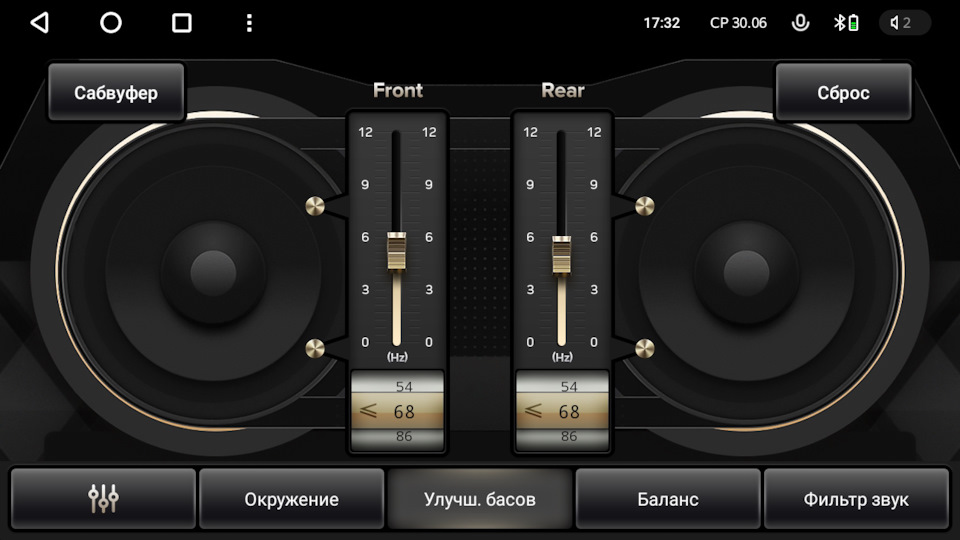
«Улучшение басов» конечно же всем нужны басы ! Ставим порог 68гц для передних и задних динамиков ( Front/Rear) и поднимаем их примерно на 5-6дб. Важно сказать, что данная частота и уровень в моем автомобиле оптимальны на той громкости при которой я слушаю музыку. К примеру, если ваши штатные динамики могут сильнее басить без каких либо искажений, то можете опускать и ниже, если нет, то соответственно поднимаем выше.
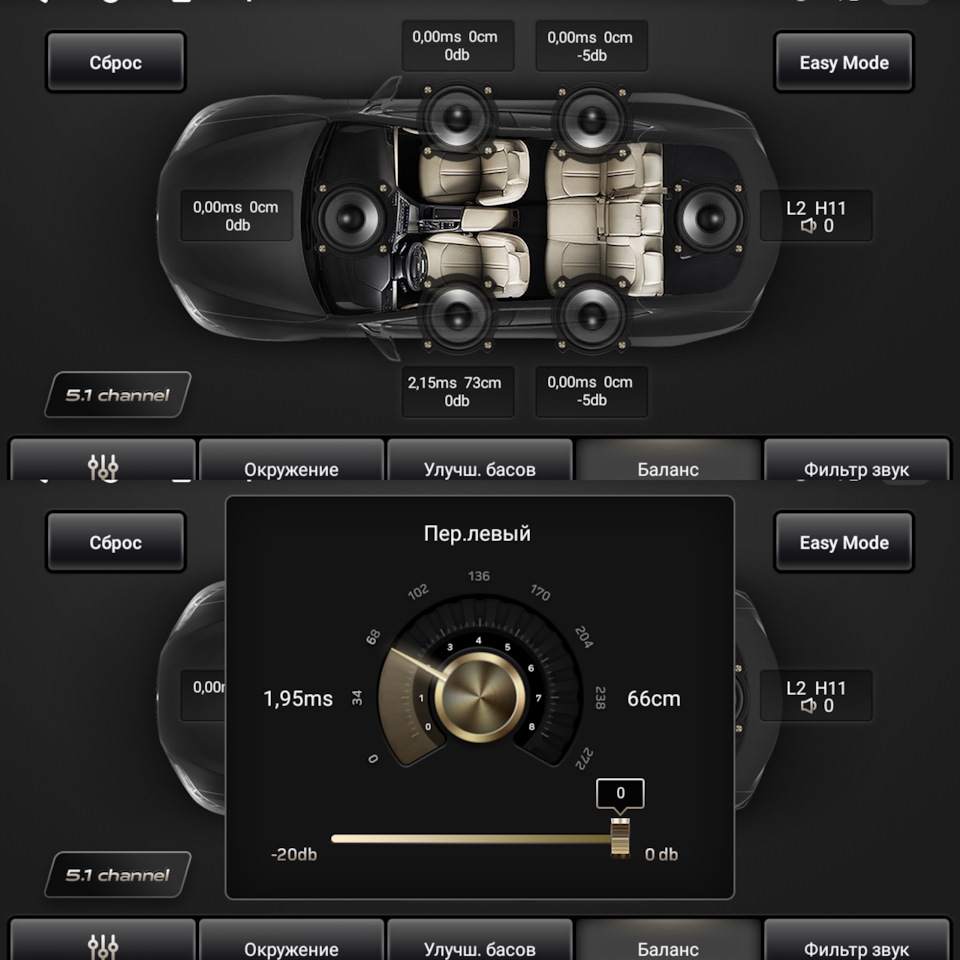
«Баланс»: Или Временные задержки для настройки «сцены». Тут я бы советовал ограничиться корректировкой расстояния переднего левого динамика. Обычно это делается в виде измерения расстояния правого динамика, до вашей головы. Но тут такой вариант не прокатил, делал все на слух по итогу получилось в районе 73см и сцена сдвинулась максимально к центру.

«Фильтр звука»: В версии СС3 у нас достаточно хороший диапазон регулировки в режиме Front/Rear, но нам он не потребуется. Здесь достаточно выставить параметры HPF от 60гц. Это срез, который обеспечит нам нижний порог воспроизведения всех динамиков.
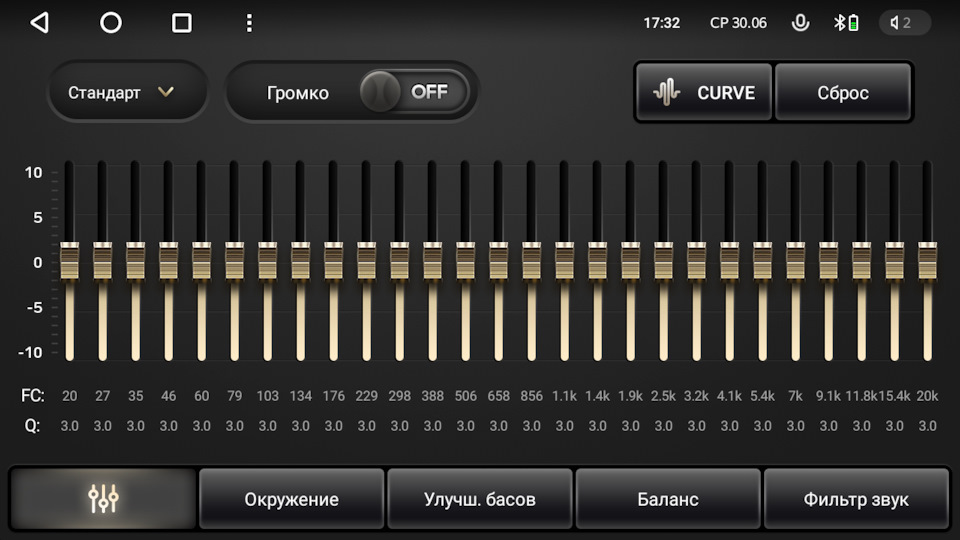
«Эквалайзер»: Рекомендую делать настройки именно в таком порядке. Все заводские режимы (джаз/поп/рок и т.д.) никуда не годятся. Я не смог найти ни одного нормального пресета. Сразу советую отказаться от этой затеи и перейти к настройке. Делаем громкость в районе 20-24 и включаем наш подготовленный трек с розовым шумом.
Сделай эти настройки после запуска новой Андроид магнитолы
Включаем спектроанализатор на смартфоне и видим картину куда стоит уделять внимание.
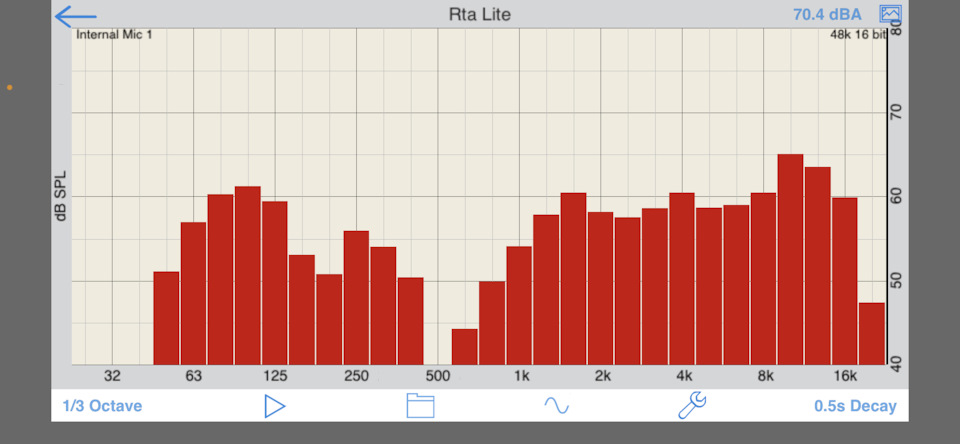
Нам необходимо компенсировать Провалы в диапазонах 125-250, 500-1000, заходим в эквалайзер и добавляем в этих промежутках по 2/3 дб.
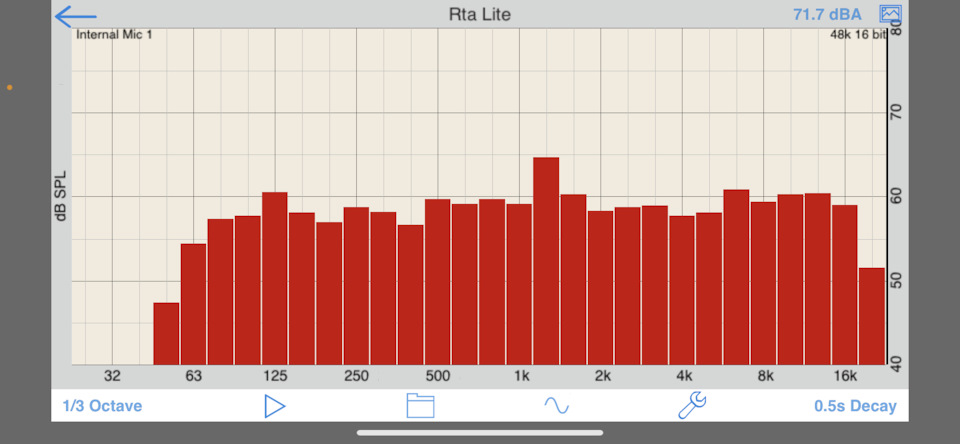
Стремиться нужно к максимально ровному АЧХ. Но стоит отметить, что идеально ровный ачх может не всегда хорошо звучать, поэтому советую прибавлять в эквалайзере не более 2,3 дб, даже в тех случаях, если вы видите, что добавив 10 вы выведете ровную полку. На графике скорее всего да, но при этом звук будет очень приторным и специфичным. В общем, злоупотреблять тоже не стоит !
Добавил ссылку на розовый шум.
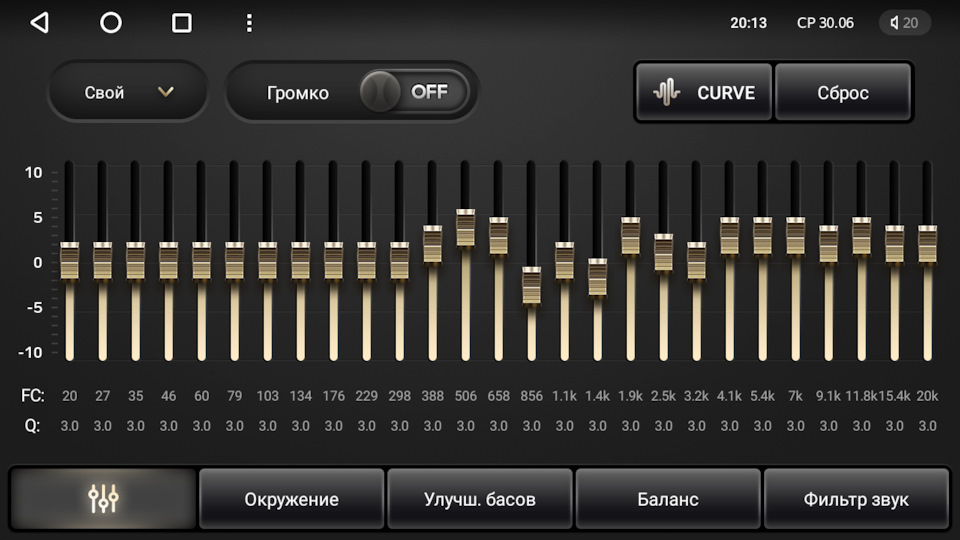
Таким вот образом мы можем вернуть, а порой и улучшить звучание, которое было до замены.
Надеюсь расписал все максимально понятно и читабельно. Пользуйтесь на здоровье, также буду рад ответить на все ваши вопросы.
Источник: www.drive2.ru
Настройка звука музыки в машине: различаем полутона без камертона

Настройка звука в машине – процесс сложный. Быстро добиться идеального качества звучания может только опытный специалист по акустике. Однако, при желании и достаточном количестве времени, справится и новичок. Корректная настройка подразумевает такой баланс, при котором определить место расположения динамиков невозможно. Звук полностью заполняет машину, рождаясь, словно, из воздуха.
Если говорить просто, настройка музыки в автомобиле подразумевает равномерное звучание передней и задней акустики. Если динамики имеются и по сторонам машины, они также должны участвовать в финальном балансе. Настройщик регулирует опции эквалайзера, добиваясь идеальной коррекции фильтрами и дополнительными параметрами. При этом, настройка звука зависит от того, стоит ли в автомобиле сабвуфер.
Сабвуфер или, просто, саб – это акустическая система, задача которой — преобразование низкочастотных звуковых волн. Саб придает им достаточный объем и специфический резонанс. Те самые «туц-туц-туц» из окон пролетающих тачек, от которых взвывает сигнализация и дребезжат стекла, как раз, формируют сабвуферы. С их помощью тяжелые басы и мощные спецэффекты проявляются во всей красе.
Правда, и от особо ретивых соседей можно быстро получить ответ на вопрос: «Можно ли громко слушать музыку в авто» в особо красочных выражениях и не только. Но речь не об этом.

С сабом настройка музыки в машине подразумевает дополнительные действия по его установке. Без сабвуфера – задача немного упрощается. Также, возможна настройка звука в авто с помощью смартфона. Предлагаем разобрать все три варианта!
Настройка звука в машине без саба
Настройка музыки в автомобиле без саба – это регулировка штатной акустической системы, играющей от автомагнитолы. То есть, без отдельных усилителей и прочих агрегатов, превращающих салон машины в концертный зал.
Объяснять будем максимально просто, поскольку, если углубляться в дебри, придется раскрывать каждый термин, а на это и книги не хватит. Статья предназначена для новичков, именно их мы и хотим научить выполнять базовую настройку музыки в авто.
Итак, начнем разбирать, как правильно настроить музыку в машине. Для этого понадобится сделать настройку эквалайзера, фильтров высоких и низких частот и тонкомпенсации.

Чтобы понять, как правильно настроить звук на магнитоле, подготовьте тестовые треки. Те песни, которые намерены слушать, причем, желательно взять что-нибудь из рока (музыку с богатым акустическим наполнением):
- Включите автомагнитолу и запустите воспроизведение с флешки к примеру, причем, следует сделать музыку как можно громче;
- Вы должны определить акустический предел системы, который проявится, когда звук начнет «хрипеть». Прекращайте выкручивать регулятор громкости, наоборот, поверните его немного назад. Готово, вы нашли нужную точку;

- Далее – черед верхов и низов. С первыми проще – с ними сложно переборщить. Вторые постарайтесь выставить по максимуму, но до момента, когда динамики начнут «разрываться». Теперь немного отмотайте назад, совсем чуть-чуть. Готово.
- Теперь найдите в меню аудиосистемы регулировку фронтальной и тыловой акустики. Они называются, соответственно, Fader и Balance. Центральная точка звуковой сцены в машине должна определяться по положению водителя. Если значения фадера и баланса стоят на нулях, звук будет «плавающим», как птица, которая метается по салону в поисках выхода. Напомним, идеальная настройка – это когда звук повсюду равномерный, ровный, без колебаний. Самая правильная настройка эквалайзера на чистый звук на магнитоле в машине подразумевает главенствующее положение фронтальной акустики, тыловая же – выполняет роль подзвучки. Выставляйте Fader на +15%, как минимум. Подрегулируйте, чтобы «тыл» не забивал «фронт».
- Не забудьте отрегулировать также звук с левой и правой сторон. Имейте ввиду, сторона, к которой ближе сидит водитель, для него всегда звучит громче. Поэтому звук с противоположной нужно слегка увеличить, чтобы добиться равновесия. Данная настройка выполняется параметрами Balance, примерное значение для дальнего канала звука — +15%.
Готово. С кресла водителя прислушайтесь к музыке, постарайтесь определить, откуда она идет. Должно складываться ощущение, что весь звук сконцентрирован в районе лобового стекла, при этом, он выходит не из динамиков. А сидящие сзади, вообще, не должны ощущать какого-либо перевеса.
Настройка звука с сабом
Продолжим изучать, как правильно настроить звук в машине, далее на очереди инструкция для акустических систем с сабом.

По сути, тут все также, но добавляется дополнительная настройка фильтров частот и уровня мощности на самом сабвуфере. Первым делом, вы должны согласовать сигналы автомагнитолы и усилителя, чтобы они слаженно работали в тандеме.
- Уберите мощность саба на минимум – режим Level;
- Теперь садитесь на переднее сиденье машины, включайте магнитолу с тестовым треком. Добавьте громкость до «хрипов», и отмотайте на 2 пункта назад;
- Теперь лезьте в багажник (чаще всего сабы устанавливают туда), и начните выкручивать регулятор мощности вверх, до искажений. Из этой точки вернитесь на пару позиций назад;
- Готово, вы нашли баланс между штатником и усилителем. Далее, нужно отрегулировать фильтры верхних и нижних частот на усилителе – опции High Pass и Low Pass. Верха установите в пределах 80-100 Гц. Низы – 60-80 Гц;
- Готово, далее возвращайтесь в салон машины и займитесь регулировкой направленности звучания и созданием правильной звуковой сцены. Об этом очень подробно написано в предыдущем разделе.

Настройка звука в машине с сабом не заканчивается на этапе выкручивания кнопок и ручек. Система должна «спеться» и «разыграться», а на этот процесс может уйти до 2 месяцев. Весь этот период прислушивайтесь к своей акустике, и, при необходимости, выполняйте подстройку.

Настройка звука в машине через телефон
Настройку эквалайзера для идеального звука в машине можно выполнить через смартфон. Достаточно скачать специальное приложение, которое умеет анализировать звуковой поток. Также, утилита позволит и управлять воспроизведением.
Программ для настройки звука в автомобиле много, но хороших среди них – единицы. Они умеют корректировать звуковые параметры, тестировать сабвуферы, динамики, включают расширенный эквалайзер, дополняют звук различными эффектами: стерео, усиление баса, виртуализатор, визуализатор и т.д.
Вот перечень лучших приложений для настройки музыки в авто, согласно рейтинга Play Market:

- Эквалайзер – усилитель басов и усилитель громкости (4,6 баллов);
- Эквалайзер
- Громкий усилитель звука для динамиков (4,4 балла).
Общий принцип действий всех утилит един:
- Скачиваете приложение на смартфон;
- Подключаете последний к автомагнитоле в машине через Wi-Fi, Bluetooh или USB-шнур;
- Включаете тестовый трек;
- Запускаете утилиту по настройке звука;
- Изучаете все доступные опции.
Отдельные утилиты имеют свои плюшки, вроде фильтров на музыку (квартира, танцы, классика, фолк, нормальный и т.д.), виртуализатора и других параметров. Советуем протестировать разные варианты и найти свой самый-самый.
С помощью таких утилит вы сможете настроить в машине модулятор, чтобы слушать музыку с телефона, как по радио. Это такое устройство, которое преобразовывает цифровой сигнал в радиоволновой. Как правило подобные FM-адаптеры приобретают для стареньких магнитол, у которых нет ни Bluetooth модуля, ни USB-порта. Соответственно, эквалайзер у такой аудиосистемы тоже скудный. Зато подключив модулятор, сможете выполнить качественную настройку, буквально, в два клика.

Наша статья подходит к завершению.
Давайте подведем итоги. Автомобильная акустика не имеет ничего общего с домашней. Тут нет, как таковых колонок, а динамики установлены по принципу «где нашлось место». Роль акустического оформления играют детали конструкции машины. Однако, это не значит, что здесь нельзя создать идеальную аудиосистему.
Если выполнить корректную настройку эквалайзера и других параметров в машине для лучшего звука, руководствуясь, хотя бы инструкциями из нашей статьи, поверьте, разница ощутится. Даже если вы не меломан с идеальным слухом.

И все же, если желаете добиться звуковой сцены, действительно, высокого класса, приготовьтесь к немалым вложениям. Тут недостаточно просто купить усилители с сабом и правильно выполнить настройку. Придется потратиться на эффективную вибро и шумоизоляцию, заменить штатные динамики, выполнить апгрейд головной аудиосистемы (штатной) или же заменить ее полностью. Как видите, задача не из легких, и, уж точно, не из дешевых. Даже самый приблизительный подсчет на глаз выбивается за пределы трехсот тысяч рэ.
Но ведь не всем в машине нужна именно профессиональная аппаратура, не так ли? Для начала, разберитесь, как выполнять настройку музыки в автомобиле, с сабом или без, на основе имеющихся штатных средств. Покатайтесь так, научитесь чувствовать звук, а дальше – время покажет! И помните, все хорошо, что в меру.
Наша статья уж точно не для последователей долбокасты «Территория децибела» или «Dolbit normal’no». Надеемся, никого не обидели. Всем пока!
Источник: avtodigitals.ru
Лучшие эквалайзеры для Android: с настройкой всей системы, профилями для устройств и без Root
Почти во всех приложениях этой категории вы увидите одни и те же настройки звука. Всё потому, что эквалайзеры для Android используют одинаковый набор системных функций (API), открытых в ОС для сторонних разработчиков. В результате такие программы отличаются лишь интерфейсом, наличием дополнительных фишек, количеством рекламы и ценой.
Поэтому, чтобы найти достойные внимания эквалайзеры, разумнее всего отсеять неудобные, забагованные, слишком дорогие и злоупотребляющие рекламой приложения. Ниже перечислены программы, которые прошли подобный отбор.
Отдельные эквалайзеры без ROOT
Wavelet



Зачастую эквалайзеры работают только с приложениями, проигрывающими музыку — системные звуки и аудиопоток из, например, YouTube, остаются нетронутыми. На моей памяти, Wavelet — единственный эквалайзер, не требующий ROOT-доступа, и при этом позволяющий применить настройки ко всей системе. Для этого в приложении нужно включить специальный Legacy-режим.
К тому же, здесь присутствует удобный функционал автоматического переключения профилей между аудиоустройствами, с которых воспроизводятся звуки. В остальном, эквалайзер не предлагает большой вариативности, особенно без разблокировки всех функций, которая стоит денег — 329 рублей. Но бояться этого не стоит, все основные функции в бесплатном режиме доступны: автоматическая эквализация, основанная на моделях разных наушников и колонок, графический 9-полосный эквалайзер, ограничитель (лимитер) и настройка баланса. В платном режиме также становятся доступными усилитель баса, виртуализатор, реверберация и бас-тюнер.
Особенности Wavelet:
- настройки действуют на всю систему;
- достаточный для большинства функционал в бесплатном режиме;
- простой и понятный интерфейс;
- автоматические переключение профилей для Bluetooth, динамиков и наушников.
Poweramp Эквалайзер



Как и одноимённый плеер, этот эквалайзер обладает запредельным количеством функционала — здесь можно настроить практически каждый аспект звука, будь то эквализация, компрессия или частота дискретизации. Такой эквалайзер подойдёт как простому пользователю, так и аудиофилу. Интерфейс пусть и удобный, но довольно сложный, хотя к нему нетрудно привыкнуть.
На первой вкладке находится эквалайзер и кнопка ограничителя, на второй — компрессор и настройка баланса звука. В настройках можно регулировать такие параметры, как количество полос эквалайзера (максимум — 31!) или частоту дискретизации на выходе аудиопотока, а также многие другие, более мелкие функции. К сожалению, всё это доступно только при оплате Премиум-доступа стоимостью 150 рублей, а в бесплатном пользователю будет доступен только эквалайзер.
Особенности эквалайзера от Poweramp:
- большое количество функционала при оплате Премиум-доступа;
- детальная настройка аудиопотока;
- 31-полосный эквалайзер;
- импорт и экспорт настроенных профилей.







Bass Boost

Один из лучших эквалайзеров для Андроид в Play Market. Приложение специализировано для максимально эффективной работы с басами. Среди преимуществ выделяется возможность работы в качестве виртуализатора, усилителя басов и эквалайзера, а также работа в фоновом режиме. Режим стерео позволит создать эффект объемного звука. Несомненным достоинством является отсутствие навязчивой рекламы.
- Шестиполосный эквалайзер.
- Несколько тем оформления.
- 20 настраиваемых пресетов.
- Виртуализатор.
Отдельные эквалайзеры с ROOT
Viper4Android



Этот эквалайзер — самая настоящая живая легенда среди всех Android-эквалайзеров. Ещё со времён Android 2.3 это приложение радовало пользователей поистине большим количеством функционала и удобной работой. Как и в Wavelet, здесь можно активировать применение звука ко всей системе, а также автоматически переключаются профили. Помимо этого, приложение обладает огромным количеством функционала, начиная с простого 10-полосного эквалайзера, и заканчивая конвольвером (функция, позволяющая применять импульсы) и расширением спектра (поднятие битрейта алгоритмами). К сожалению, основные разработчики уже давно забросили своё творение, так что теперь на последних версиях Android приходится довольствоваться кое-как работающими модами от энтузиастов.
Особенности Viper4Android:
- большое количество функционала, в том числе нетипичного;
- настройки действуют на всю систему.
JamesDSP



JamesDSP задуман как более современный и работоспособный аналог Viper4Android. По сути, этот эквалайзер обладает почти тем же функционалом, за исключением нескольких функций, например, расширения спектра. При этом, некоторые из них здесь реализованы лучше с технической стороны и их применение вызывает меньше искажений аудиопотока в конечном итоге.
Особенности JamesDSP:
- нормальная работа на последних версиях Android;
- лучшая реализация функций, чем у V4A.
Dub Music Player
Достойная альтернатива вшитому в систему плееру — программа Dub Music Player. Особенность работы заключается в том, что фактически приложение является функциональным плеером с дополнительными надстройками качества звука. Эквалайзер для андроида имеет приятный и понятный интерфейс и может полностью заменить стандартный плеер. Визуализирует проигрываемую музыку. Возможность сохранять индивидуальные настройки звука к каждому треку и сортировка композиций по критериям пользователя задают высокую планку ближайшим конкурентам.
- Пятиполосный эквалайзер.
- Поддержка беспроводных устройств.
- 9 пресетов.
- Оригинальный стиль визуализации.
- Большой разброс поддерживаемых форматов.
- Удобный интерфейс.
Хорошие эквалайзеры в составе плееров
Stellio




Stellio — хороший плеер, интерфейс которого выполнен в красивом плоском стиле. На удивление, в каком-то смысле его эквалайзер оказался даже мощнее, чем описанный выше Poweramp, если говорить о настройке именно звука, а не параметров аудиопотока. Здесь есть 12-полосный эквалайзер, компрессор, эхо, реверберация, эффект полёта и AutoWah.
Помимо этого можно настроить тон и скорость проигрываемой записи. Если нужно, эквалайзер можно выключить и использовать отдельный. К сожалению, убрать рекламу и получить эксклюзивные темы для плеера можно только при покупке Премиум-доступа стоимостью 200 рублей.
Особенности эквалайзера Stellio:
- большое количество функционала, в том числе нетипичного.
JetAudio




Если предыдущий плеер обладал современным приятным интерфейсом, то jetAudio, увы, этим порадовать не сможет. Однако, у него есть свои преимущества: как минимум, более стабильная работа и интересный функционал. Например, здесь можно включить вывод звука через движок HRA, который позволяет высококачественно воспроизводить Hi-Res-файлы.
Помимо этого, конечно, здесь есть эквалайзер и множество других функций, таких как: реверберация, компрессор, усилитель звука AM3D, Bongiovi DPS (аналог автоматической эквализации в Wavelet), Crystalizer. К сожалению, бесплатно доступен только эквалайзер с реверберацией и компрессором, остальное можно приобрести пакетом за 350 рублей (или получить через Play Pass), либо купив нужную функцию отдельно, отдав по 260 рублей за каждую. Также можно настроить баланс звука и включить автопереключение профилей.
Особенности эквалайзера jetAudio:
- наличие фирменных фишек;
- автоматические переключение профилей для Bluetooth, динамиков и наушников.
№1. Equalizer APO

№1. Equalizer APO Это самый крутой из всех бесплатных эквалайзеров. Его функционал не ограничивается банальной коррекцией частот. Программа включает в себя параметрический эквалайзер на 31 полосу, гейнер и поддерживает плагины VST.
Этот программный продукт способен изменить звук на компьютере до неузнаваемости, а поддержка VST плагинов позволяет использовать самые популярные эффекты без каких-либо проблем.
Самое ценное в этом эквалайзере то, что пользователь может создать свои собственные фильтры, основанные на тех или иных настройках программы и подключать их мгновенно. Воистину, это лучший бесплатный эквалайзер для Windows 10.
- Программа совершенно бесплатна
- Есть продвинутый параметрический эквалайзер на 30 полос
- Имеется поддержка плагинов VST
- Можно создавать собственные фильтры
- Утилита почти не нагружает компьютер
- Есть гейнер в комплекте
- Информативное отображение настроек эквалайзера
- Простой и интуитивно понятный интерфейс
- Нет русского языка
Советы по настройке эквалайзера
Большинство пользователей настраивают эквалайзер в виде параболы: с задраными высокими и низкими частоты и заваленной серединой. Я тоже так делал, пока не понял несколько простых правил: что слишком большое усиление любой частоты приведёт только к искажению итогового звучания, но никак не к улучшению, а также, что середина — на самом деле важная составляющая любой песни.
На основе личного опыта прослушивания и сведения музыки, я составил краткий «справочник частот», который поможет вам разобраться в том, как именно настроить свой эквалайзер:
- ~75 Гц: бас-бочка и низкий, глубокий бас. Слишком большое поднятие этой частоты может привести к большой компрессии звука и клиппингу (треску). Я обычно поднимаю на 4-5 дБ.
- ~150 Гц: в основном влияет на бас. Слишком большое поднятие может привести к тому, что бас станет бубнящим и неприятным. Обычно не трогаю, либо убираю на пару децибел.
- ~300-600 Гц: те частоты, где пересекается множество инструментов, начиная с баса и заканчивая голосом. Слишком большое поднятие может вызвать неприятный гул, муть и «бочковатость» в звуке, но и убирать эти частоты стоит с умом — только если вы отчётливо слышите вышеописанные проблемы.
- ~1,2-2,4 КГц: в основном влияют на гитару и голос. В целом, это те самые частоты, которые вообще не стоит трогать — обычно их достаточно в любых наушниках или колонках.
- ~4,8 КГц: верхняя середина, влияет на гитару. На некоторых наушниках эта и следующая частоты задраны специально для того, чтобы слушателю казалось, будто музыка играет громко, хотя это не так. На наушниках я приглушаю эту частоту на 3-5 дБ, потому что иначе звук превращается в кашу без деталей и отчётливости, и к тому же режет уши на большой громкости. Если вы замечаете неприятное давление на уши во время прослушивания музыки с динамиков вашего смартфона на большой громкости, то здесь также поможет приглушение этой и следующей частот.
- ~9,6 КГц: частота, отвечающая за яркость тарелок и шипящих/свистящих звуков голоса. Как и с прошлой частотой, на наушниках я рекомендую убирать эту примерно на 5 дБ, если вы чувствуете, что на большой громкости вашим ушам больно и вы не можете расслышать инструменты по отдельности.
- ~12-19 КГц: частоты, в диапазоне которых находятся тарелки и прочие очень высокие звуки. В отличие от предыдущих двух, эти не вызывают подобных проблем, а всего лишь подчёркивают присутствие инструментов. Если не хватает тарелок, можно поднять на 3-4 дБ.
Стоит понимать, что одинаковые настройки для разных аудиоустройств не подойдут — у каждого из них своя АЧХ (амплитудно-частотная характеристика) и нюансы, под которые нужно настраивать отдельное звучание. Именно поэтому я выделял в особенности автоматическое переключение профилей — если кроме наушников у вас есть колонка и/или неплохие динамики в смартфоне, лучше настроить под них отдельные профили.
№3. PC Equalizer

№3. PC Equalizer Небольшой бесплатный эквалайзер для ОС Windows. У него нет богатого набора «улучшайзеров» и различных эффектов, но качество звука он поднимает существенно. В состав ПО входит высококачественный графический EQ на 10 полос.
Особенностью утилиты является то, что она позволяет управлять задержками. Для этого есть отдельная вкладка на главном окне. Есть и простенькие эффекты. В целом, функционал у данного эквалайзера приемлемый.
Как и ожидалось, русского языка в интерфейсе нет. Но это не проблема, так как интуитивно понятная оболочка позволяет не задумываясь управлять настройками эквалайзера. Желающие могут поддержать разработчика рублем. Рекламного контента никакого нет.
- Программа совершенно бесплатна
- Нет никакого рекламного контента
- Присутствует эквалайзер на 10 полос
- Есть небольшое количество эффектов
- Возможность управления задержками
- Возможность сохранения настроек
- Интуитивно понятный интерфейс
- Приятное оформление
- Быстрая работа
- Не требуется много системных ресурсов
- Нет поддержки VST
- Нет русского языка
Источник: stereopandaschool.ru